Πώς να απενεργοποιήσετε τις ενημερώσεις των Windows 10
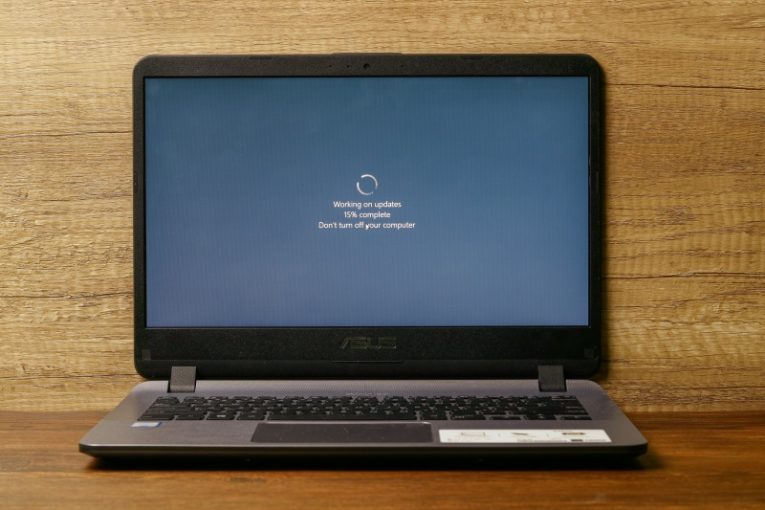
Οι ενημερώσεις των Windows αποτελούν σημαντικό παράγοντα για την παρατεταμένη και σταθερή λειτουργία του συστήματός σας, είτε πρόκειται για επιτραπέζιο υπολογιστή είτε για φορητό υπολογιστή. Ωστόσο, ορισμένοι χρήστες μπορεί να αισθάνονται ότι οι ενημερώσεις είναι λίγο παρεμβατικές και δυνατές και φτάνουν σε ώρες που δεν είναι πολύ βολικές.
Εάν θέλετε να απενεργοποιήσετε τις ενημερώσεις των Windows 10, αυτό το άρθρο θα σας δώσει έναν πολύ σύντομο και απλό οδηγό για το πώς ακριβώς να το κάνετε αυτό. Στην πραγματικότητα, η επιλογή να γίνει αυτό δεν είναι διαθέσιμη ως εναλλαγή σε ένα κανονικό μενού των Windows. Για να αποκτήσετε πρόσβαση σε αυτήν τη λειτουργικότητα, θα πρέπει να κάνετε λίγο σκάψιμο, αλλά η διαδικασία δεν είναι πολύ περίπλοκη ή μεγάλη.
Για να απενεργοποιήσετε τις ενημερώσεις λειτουργικού συστήματος στον υπολογιστή σας Windows 10, κάντε τα εξής:
-
Table of Contents
Ανοίξτε το μενού έναρξης και πληκτρολογήστε “Υπηρεσίες”. Αυτό θα εμφανίσει την εφαρμογή Υπηρεσίες στο μενού. Κάντε κλικ σε αυτό.
-
Κάντε κύλιση προς τα κάτω στη λίστα των υπηρεσιών και βρείτε την υπηρεσία με την ονομασία “Windows update”, στη συνέχεια κάντε δεξί κλικ και επιλέξτε “Properties”.
-
Στην καρτέλα Γενικά των νέων παραθύρων που εμφανίζονται, κάντε κλικ στο αναπτυσσόμενο πλαίσιο με τίτλο “Τύπος εκκίνησης” και ορίστε την επιλογή σε “Απενεργοποιημένη”.
-
Κάντε κλικ στο Ok στο παράθυρο και κλείστε την εφαρμογή Υπηρεσίες και, στη συνέχεια, επανεκκινήστε τον υπολογιστή σας.
Αυτό θα είναι αρκετό για να σταματήσετε τις αυτόματες ενημερώσεις στον υπολογιστή σας Windows 10.
Ωστόσο, λάβετε υπόψη ότι ένα πολύ μεγάλο μέρος του περιεχομένου κάθε ενημέρωσης των Windows 10 αποτελείται από διορθώσεις ασφαλείας και ενημερώσεις κώδικα για ευπάθειες και πιθανές τρύπες στην ασφάλεια του υπολογιστή σας. Ο λόγος για τον οποίο η επιλογή απενεργοποίησης των ενημερώσεων των Windows 10 είναι τόσο καλά κρυμμένη και δεν βρίσκεται σε ένα βολικό, εύκολα προσβάσιμο μενού είναι ότι οι ενημερώσεις των Windows 10 είναι ένα πολύ σημαντικό και αναπόσπαστο μέρος της σταθερότητας του συστήματός σας.
Συνιστάται ιδιαίτερα να διατηρείτε τις ενημερώσεις των Windows 10 για να έχετε το πιο σταθερό και ασφαλές δυνατό σύστημα. Μπορείτε να ακολουθήσετε τα παραπάνω βήματα και να αποκτήσετε ξανά πρόσβαση στην υπηρεσία Windows Update ανά πάσα στιγμή και να ορίσετε τον τύπο εκκίνησης υπηρεσίας σε Αυτόματο. Αυτό θα συνεχίσει τον προγραμματισμό και τη λήψη των ενημερώσεων των Windows 10 στο σύστημά σας και είναι η συνιστώμενη επιλογή.
Ένας υπολογιστής με Windows 10 που υστερεί σε μεγάλο βαθμό από την άποψη των ενημερώσεων μπορεί να είναι ασταθής, μπορεί να εμφανίζει σημάδια ζητημάτων προγραμμάτων οδήγησης και είναι γενικά πολύ λιγότερο ασφαλής και προστατευμένος σε σύγκριση με ένα ενημερωμένο σύστημα που κατεβάζει και αναπτύσσει τακτικά όλες τις ενημερώσεις που κυκλοφόρησε η Microsoft.
Αυτός είναι ο λόγος για τον οποίο η ενεργοποίηση των αυτόματων ενημερώσεων των Windows 10 είναι η πολύ προτιμότερη επιλογή, την οποία πρέπει να λάβετε σοβαρά υπόψη εάν σκέφτεστε να απενεργοποιήσετε οριστικά τις ενημερώσεις του υπολογιστή σας.





